Mitä tietää
- Ota HDR käyttöön PS4:ssä siirtymällä kohtaan asetukset > Ääni ja näyttö > Videolähtöasetukset > HDR > automaattisesti.
- Kalibroi PS4:n HDR-asetukset siirtymällä kohtaan Videolähtöasetukset ja valitse Säädä HDR. Pimennä huone vähentääksesi näytön häikäisyä.
- HDR:n tulee olla oletusarvoisesti käytössä, jos televisiosi tukee sitä. Pelikonsolisi tai palvelusi on myös tuettava HDR:ää, jotta voit pelata pelejä HDR-tilassa.
Tässä artikkelissa kerrotaan, kuinka HDR otetaan käyttöön PS4:ssä. HDR-pelaamisen hyödyntämiseksi sinun on myös otettava HDR käyttöön 4K-televisiossasi.
Voiko PS4 tehdä HDR:n?
Kaikki PlayStation 4 -mallit, mukaan lukien PS4 Pro, tukevat High Dynamic Range (HDR) -tekniikkaa. Kaikki PS4-sisältö (pelit, suoratoistopalvelut jne.) ei kuitenkaan tue HDR:ää. Sinun on ehkä otettava HDR käyttöön tietyssä peli- tai sovellusvalikossa.
Kuinka voin ottaa HDR:n käyttöön PS4:ssä?
Noudata näitä ohjeita varmistaaksesi, että HDR on käytössä PS4:ssäsi:
-
Päivitä tarvittaessa PS4 varmistaaksesi, että sinulla on uusin laiteohjelmistoversio.
-
Liitä PS4 suoraan televisioon HDMI-kaapelilla. Konsolia ei voi yhdistää vastaanottimeen tai digiboksiin.
-
Siirry PS4:n kotivalikosta ylimmälle riville ja valitse asetukset.
-
Valitse Ääni ja näyttö.
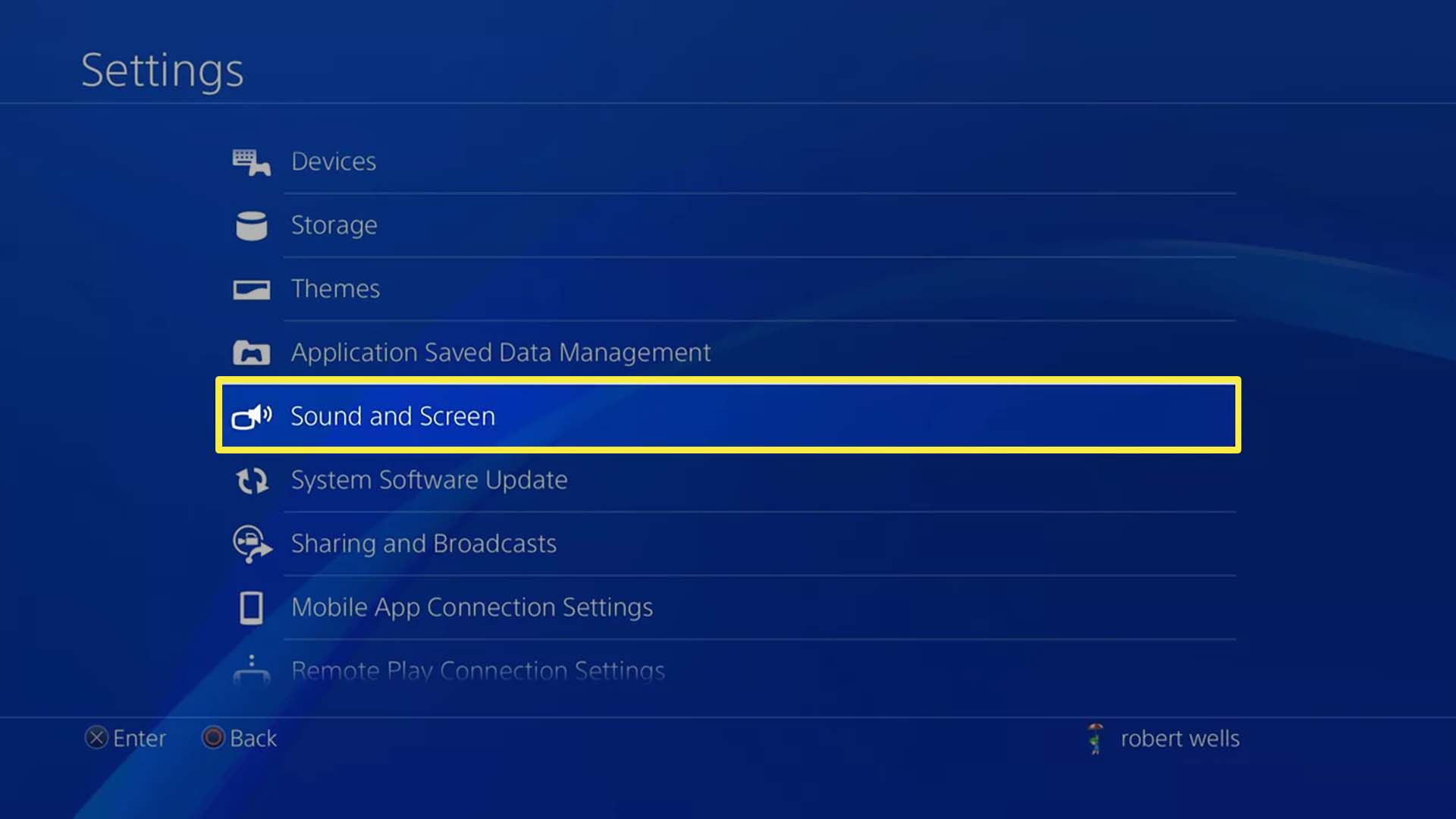
-
Valitse Videolähtöasetukset.
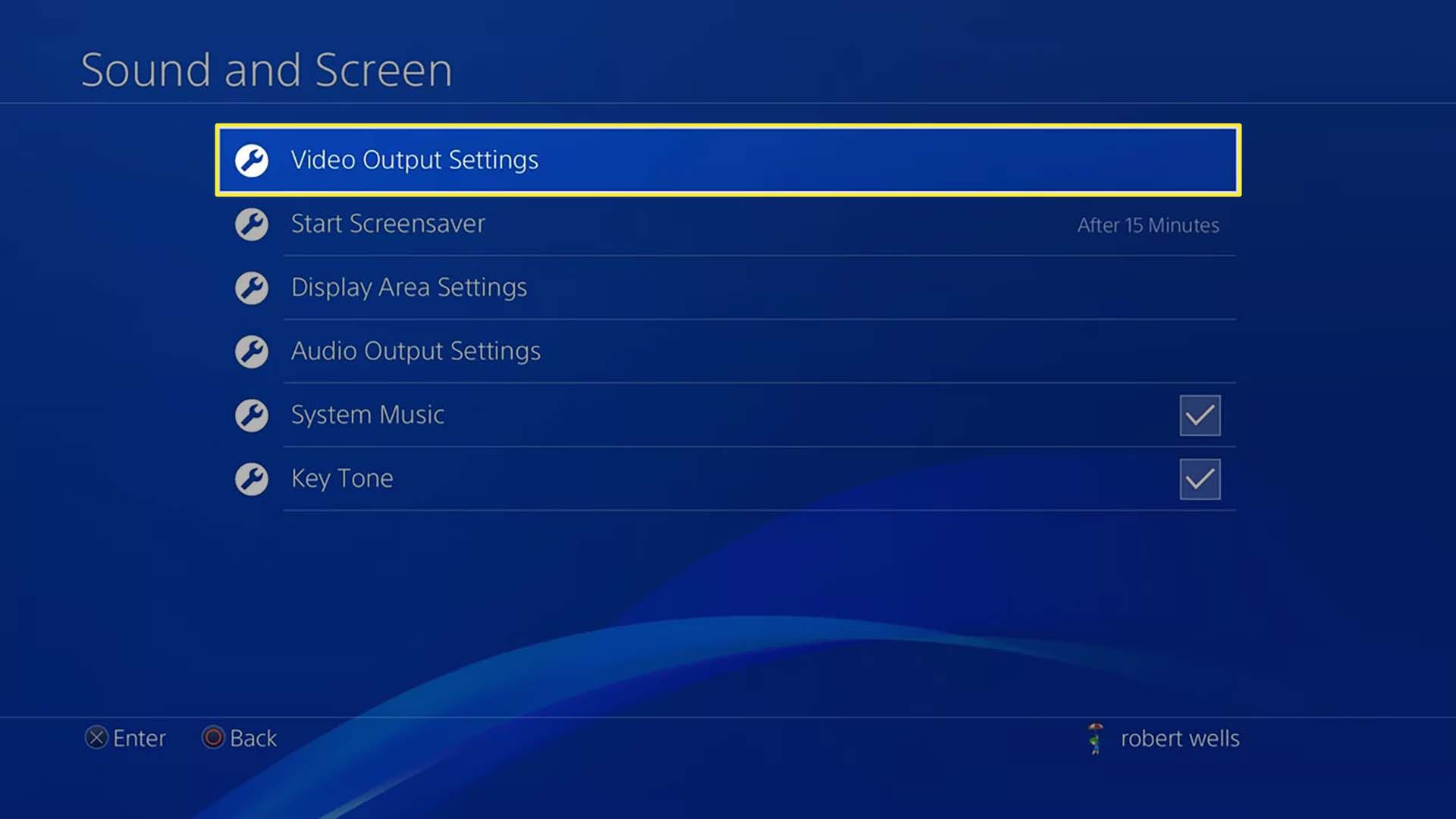
-
Valitse HDR.
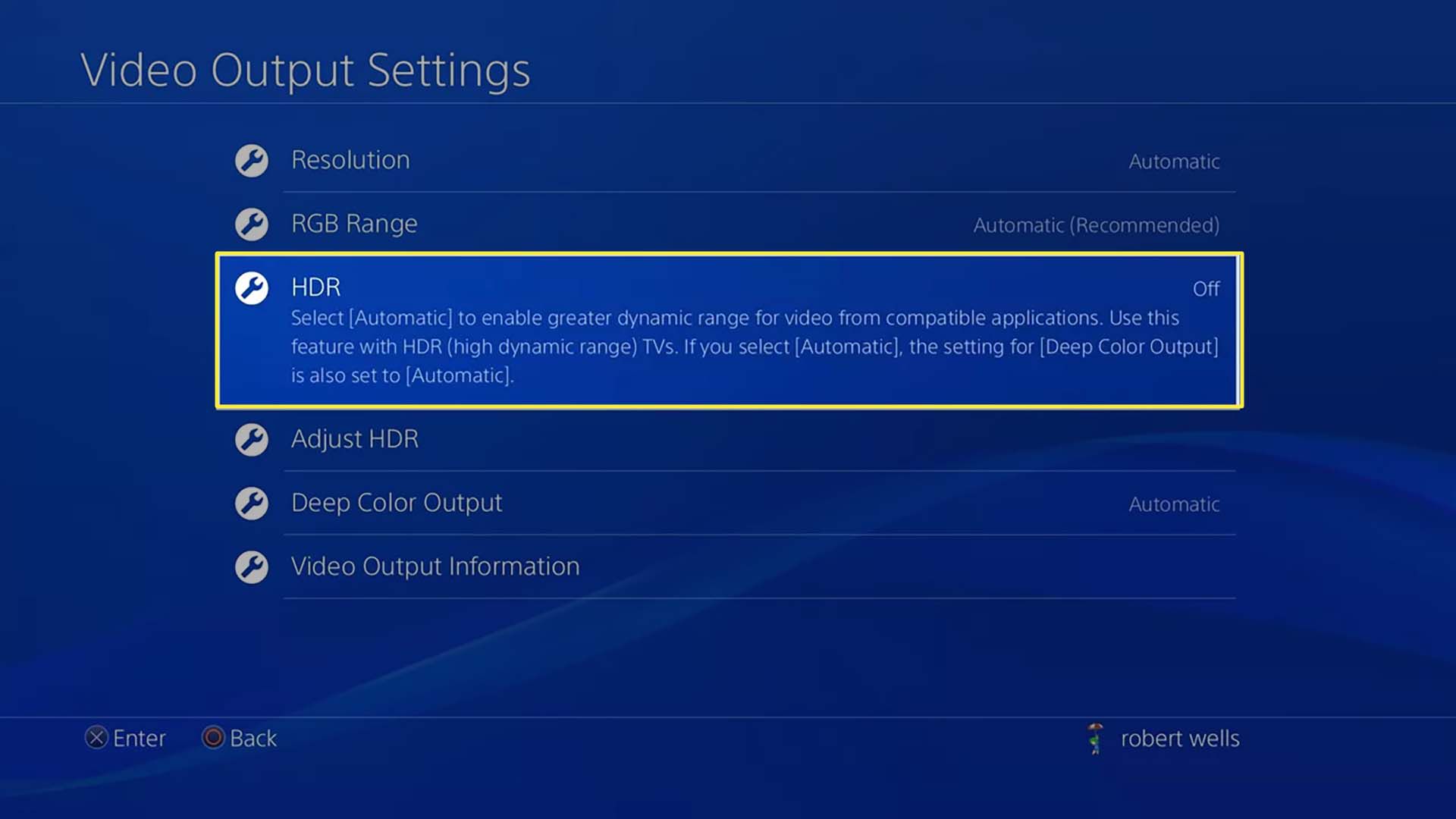
-
Valitse automaattisesti.
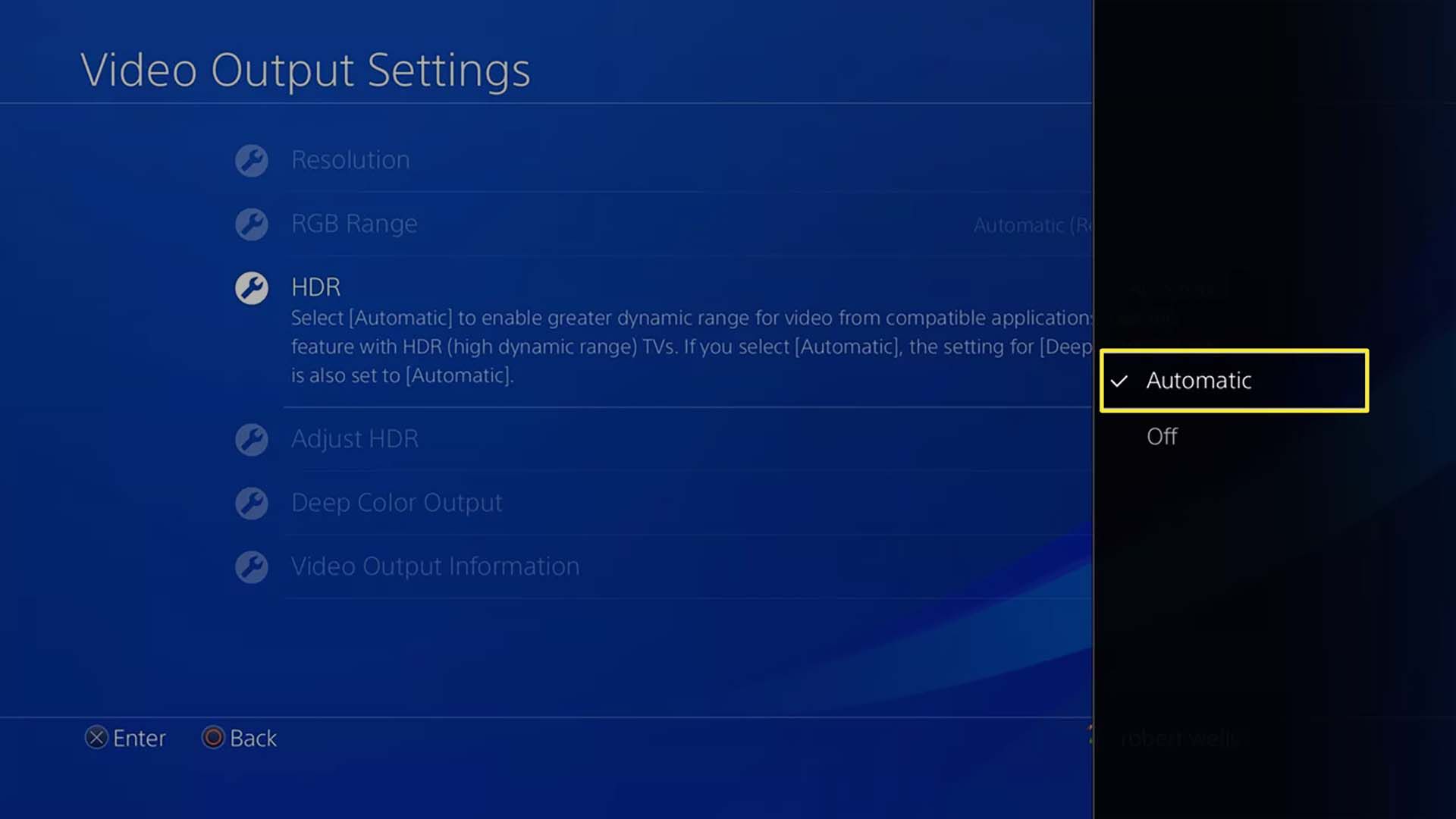
Onko HDR:llä eroa PS4:llä?
Jotta HDR voi vaikuttaa PS4:ään, televisiosi on tuettava HDR 10 -standardia ja sinun on otettava HDR käyttöön televisiossasi. Pelaamasi pelin on myös tuettava HDR:ää. Jos haluat nähdä, tukeeko televisiosi HDR:ää PS4:lläsi, siirry osoitteeseen asetukset > Ääni ja näyttö > Videolähtöasetukset > Videolähtötiedot. Etsiä Tuettu HDR:n alla.
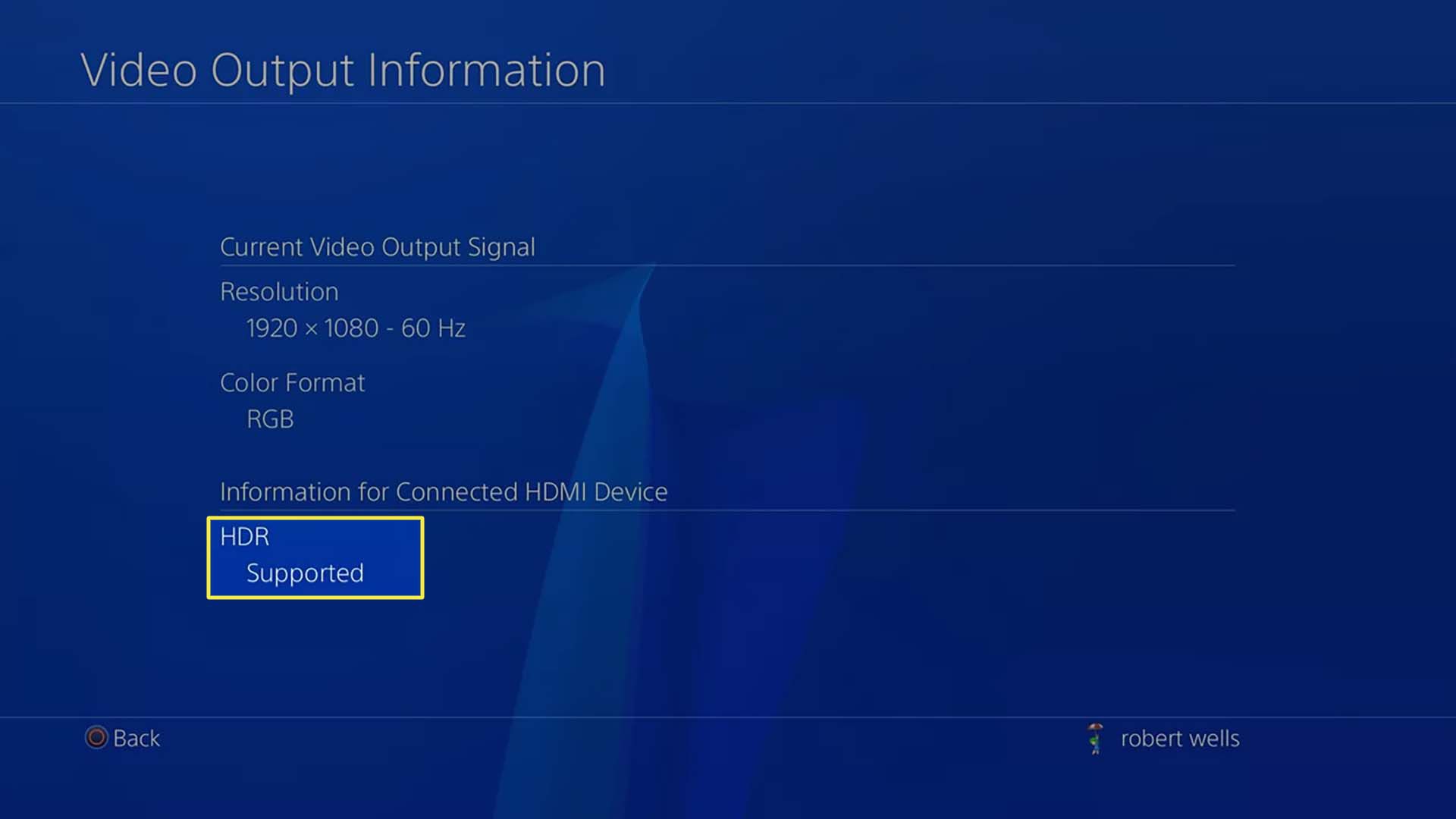
Kuinka voin ottaa HDR-pelit käyttöön 4K-televisiossani?
Jos televisiosi tukee HDR:ää, sen pitäisi olla oletusarvoisesti käytössä. Näyttöasetusten säätäminen riippuu mallistasi, joten tarkista valmistajan verkkosivustolta tai selaa asetusvalikoita. Pelikonsolin tai palvelun on myös tuettava HDR:ää voidakseen pelata HDR-pelejä televisiossasi.
Joissakin televisioissa on pelitila-asetus, joka optimoi näytön pelaamista varten.
Pitäisikö minun ottaa PS4 HDR käyttöön vai poistaa se käytöstä?
Jotkut pelit näyttävät paremmilta, kun HDR on käytössä, kuin toiset. Jos pelin grafiikka näyttää liian kylläiseltä, HDR:n poistaminen käytöstä voi auttaa. Kun pelaat 4K-laatuisena PS4 Prolla, kuvataajuus voi laskea, kun HDR on käytössä, joten sinun on päätettävä, kannattaako se tehdä kompromissi.
PS4 Prolla pelaat vain 4K-pelejä. Useimmissa nimikkeissä näytön resoluutio on skaalattu HD:sta 4K: ksi.
Miksi HDR näyttää haalistuneelta PS4:llä?
HDR:n ottaminen käyttöön voi lisätä näytön häikäisyä, jos huoneessa on liikaa luonnonvaloa. Yritä lisätä näytön kirkkautta ja pimentää huonetta, jos mahdollista. Kalibroi PS4:n HDR-asetukset siirtymällä osoitteeseen asetukset > Ääni ja näyttö > Videolähtöasetukset > Säädä HDR.
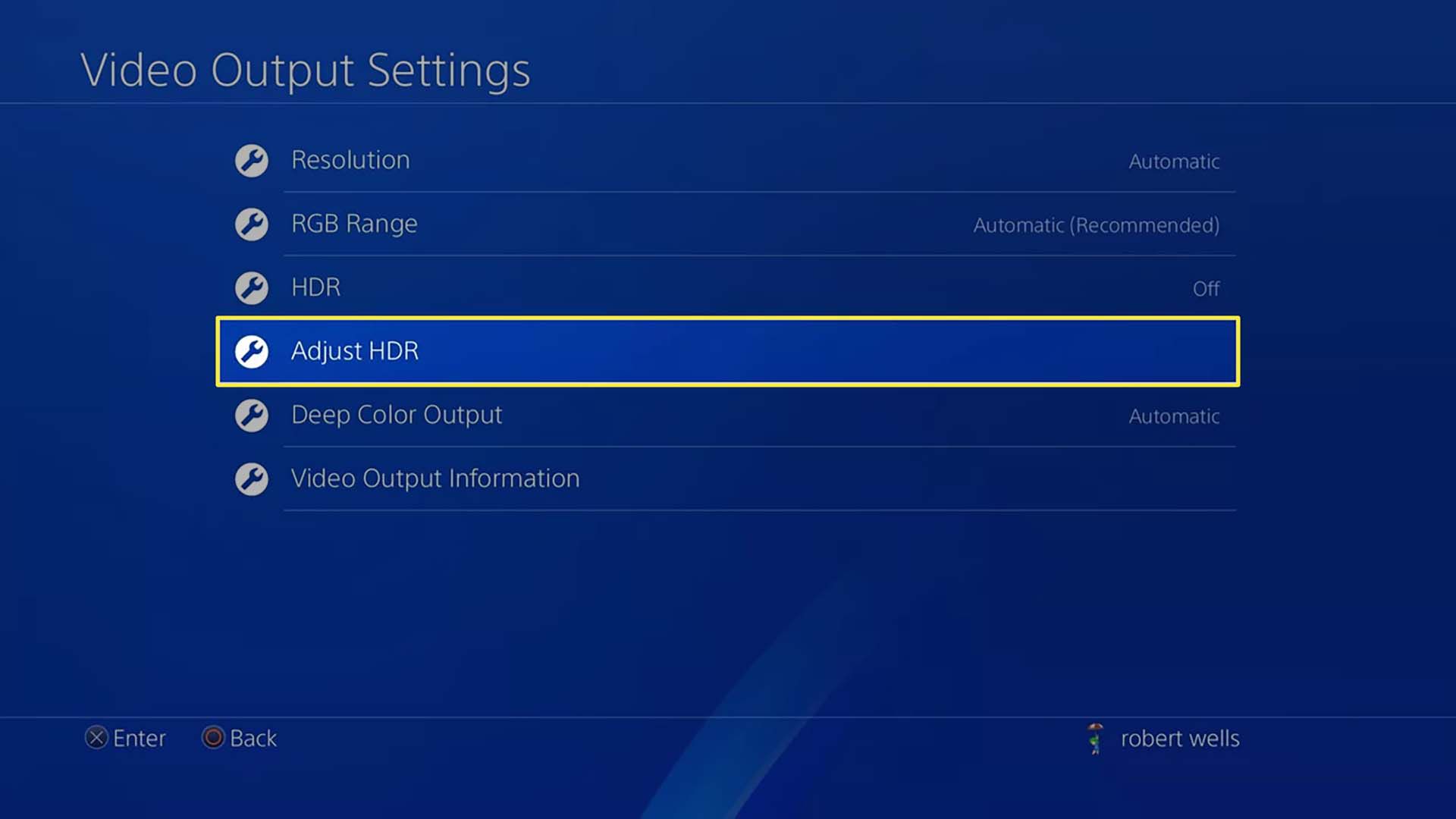
FAQ
-
Kuinka voin poistaa HDR:n käytöstä PS4:llä?
Mene asetukset > Ääni ja näyttö > Videolähtöasetukset > HDR > Ulos. Voit myös haluta poistaa Deep Color Output -toiminnon automaattiset asetukset käytöstä. valitse Syvä väritulostus > Ulos.
-
Kuinka korjaan HDR:n PS4:llä?
Jos HDR ei toimi kunnolla tai ei toimi ollenkaan television kanssa, tarkista kaapeliliitännät. Varmista, että käytät Premium High Speed HDMI-kaapelia PS4:n kanssa ja että se on kunnolla kiinni ja että se on oikeassa television HDMI-portissa. Jos et löydä HDMI-signaalia, kokeile HDMI-liitäntäongelmien ratkaisujamme.
-
Kuinka voin ottaa HDR:n käyttöön Rokussa PS4 Prolla?
Ota HDR käyttöön PS4 Prossa > yhdistä konsoli Roku TV:hen > ja televisiosi pitäisi tunnistaa HDR-tuki ja vaihtaa automaattisesti tähän kuvatilaan. Voit tarkistaa tai korjata PS4 Pron HDMI-kokoonpanon Roku TV:ssäsi valitsemalla: asetukset > TV-tulot > PS4:ään liitetty HDMI-tulo > HDMI-tila > Auto tai HDMI 2.0 tai HDMI 2.1.
